提取磁盘文件目录列表的妙招
电脑硬件技术飞速发展,使我们进入了“大硬盘”时代。PC机配置1T的硬盘已是司空见惯的事了,有的用户竟达到4T甚至更大,可以存储大量的信息。机器用久了以后,文件越来越多,越来越乱,就很难定位硬盘中的文件,假如为整个分区或者是某个文件夹制作一个文件目录清单,将会为我们的工作带来很大的方便。下面就向大家介绍几种提取文件目录的方法。
用DOS命令
Tree
Tree是Windows操作系统专门用来以图形方式显示驱动器或路径的文件夹结构的命令,它是DOS命令,它显示的文件目录按照树型显示,非常的直观,就像一个分支表(如图1)。命令格式为:Tree [drive:][path] [/f] [/a],各参数的分别为:
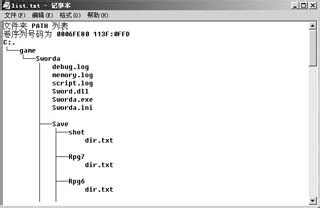
drive表示要显示目录结构的磁盘的驱动器。
path 表示要显示目录结构的目录。
/f 表示显示每个目录中的文件名。
/a 表示命令使用文本字符而不是图形字符显示链接子目录的行。
这里我们利用定向符“>”将显示的目录结构输出到一个文本文件中,这样我们就可以随时打开文件对目录结构进行浏览。例如:Tree c: >c:ist.txt /f命令的意思是将C盘下的所有文件列表保存在C盘根目录下的list.txt文件。
Dir
我们都知道Dir命令是显示文件和目录的命令,是我们用得最多的DOS命令之一,其实我们可以巧妙地利用定向符,将显示的结果保存到一个文件中。Dir命令有很多参数开关,这里只介绍对于提取目录很重要的两个参数“/s”和“/a”,前者表示显示指定目录和子目录下的所有文件,后者表示显示目录下所有文件的名称,包括隐藏文件和系统文件。例如:Dir c: /s /a >c:ist.txt命令表示将C盘下的文件和子目录下的所有文件(包括隐藏和系统文件)列表保存到C盘根目录下的list.txt文件中。Dir在保存文件目录时,还会保存文件的日期、创建时间、文件大小等信息(如图2)。
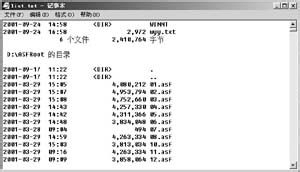
用工具软件
TreeCopy
TreeCopy是一个专门用来拷贝目录结构的工具,它可以将一个文件夹的结构拷贝到另一个文件夹中,而不拷贝内容,这样在创建相同结构文件夹时会方便我们的工作。它还可以提取文件目录,并保存成TXT文件。打开程序,在“Copy folder from”栏里选择一个要提取的目录,然后选择[File]→[Save tree to file](如图3),这样就可以将目录保存成TXT文件了。选择一个待拷贝文件夹,在“Copy folders into”栏中新建一个文件夹,并选择,单击窗口右上的[Start]按钮就可以将源文件夹结构拷贝到目标文件夹中。
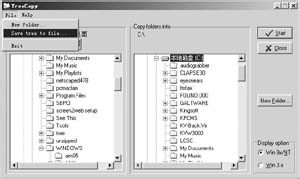
PrintFolder Pro
PrintFolder 不但能把文件夹及所有子目录下文件的信息都分层次进行显示,还可以直接对文件目录清单进行编辑,并将目录保存成文本文件,也可以直接输送到打印机。启动程序,选择一个要提取目录的文件夹,在文件夹右键菜单中选择“PrintFolder”,这时程序会显示程序主界面(如图4),目录下的文件会显示在右边的栏中。在左边的文件浏览栏的下方还有一个下拉列表,可以根据需要选择想要提取目录文件的类型,程序已经将文件分为图片、音乐、网页、文档等类型。选择下方的“Recurse subfolders”表示包括文件夹下的子目录。点击[OK]按钮,文件列表便会按照要求列出在右边栏中,最后单击[Save]按钮将列表清单保存起来。

ACDSee
ACDSee是一款优秀的图像浏览工具,可是ACDSee的文件列表提取功能可能并不为人所知,以“Browse”方式打开程序,然后在左边栏中选择一个要提取目录的文件夹,再选择[view]→[File list]→[Details],所有文件夹下的文件都会显示在右边。选择[Tools]→[Generate file listing]项,程序会将文件列表保存在一个叫Folder-Contents.txt的文本文件中,包括文件名称、大小、文件类型等信息,并且自动用记事本将它打开,文件保存的默认位置为系统临时文件夹Temp内(Temp文件夹路径因操作系统不同而定)。